Løs alle iOS-problemer som ødelagt skjerm, problem som sitter fast, etc. uten å miste data.
iPhone-feil 4013: Hvorfor det skjer og 7 måter å fikse det enkelt på
Vendt iPhone-feil 4013 Det kan være alarmerende å oppdatere eller gjenopprette enheten, spesielt når iTunes/Finder plutselig stopper prosessen og bare viser meldingen «iPhone kunne ikke gjenopprettes. Det oppsto en ukjent feil (4013)». Men ikke få panikk! Uansett årsak finnes det flere pålitelige måter å fikse feilen «iPhone kunne ikke gjenopprettes» 4013. Følg listen nedenfor for å gjenopprette iPhonen din på en trygg måte uten datatap og få den tilbake til normalen.
Guideliste
Hva er iPhone-feil 4013, og hvorfor skjer det? Den beste måten å fikse iPhone-feil 4013 på Tips for å unngå iTunes-feil 4013 i fremtidenHva er iPhone-feil 4013, og hvorfor skjer det?
Før du går inn på løsningene for den ukjente feilen 4013 på iPhone, bør du forstå hva det egentlig er og hvorfor det skjer. Denne feilen vises vanligvis når du prøver å oppdatere eller gjenopprette iPhone via iTunes/Finder, noe som betyr at datamaskinen og iOS-enheten mistet forbindelsen under prosessen. Det er også vanligvis en kommunikasjonsfeil som forhindrer synkroniseringsprosessen mellom to enheter, noe som stopper eller ødelegger dataoverføringen.
Årsaker til at iPhone-feil 4013 oppstår:
• En løs, ødelagt Lightning-kabel som forstyrrer kommunikasjonen under gjenopprettings- eller oppdateringsprosessen.
• Eldre versjoner støtter kanskje ikke nyere iOS-enheter eller fastvare.
• Avbrutte nedlastinger kan skade fastvaren.
• Utdaterte drivere kan forhindre riktig enhetsgjenkjenning.
• Interne maskinvareproblemer kan forårsake en vedvarende iPhone-feil 4013.
Den beste måten å fikse iPhone-feil 4013 på
Nå som du vet årsakene bak iPhone-feil 4013, kan du enkelt finne ut hvilken metode som fungerer best. Se nedenfor de syv metodene for å fikse iPhone-feil 4013 og få iPhonen til å fungere igjen!
Metode 1: Reparer med 4Easysoft iOS System Recovery
Hvis du mistenker at iPhone-feil 4013 indikerer en dypere systemfeil som enkle, raske løsninger ikke kan løse, er den mest pålitelige løsningen å prøve 4Easysoft iOS SystemgjenopprettingDette verktøyet er profesjonell programvare som reparerer iOS-systemfeil trygt og effektivt. Enten feilen skyldes en ødelagt oppdatering, mislykket gjenoppretting eller systemkrasj, kan dette programmet få iPhone-en din tilbake til normalen uten å påvirke eksisterende data. Det dekker også alle iPhone-modeller og iOS-versjoner, slik at du ikke støter på kompatibilitetsproblemer og bare kan nyte en smidig og rask reparasjonsprosess.

Reparer iPhone-feil 4013, oppdateringsfeil, frossen skjerm og andre problemer.
Med avansert systemreparasjonsteknologi sikres en høy suksessrate.
Oppdager og fikser automatisk fastvare eller feil under oppdateringer.
Tilbyr standardmodus (bevarer data) og avansert modus (for dypere reparasjon).
100% Sikker
100% Sikker
Trinn 1Åpne 4Easysoft iOS System Recovery på datamaskinen din, og koble deretter iPhonen din til via en USB-kabel. Når den er oppdaget, velger du «iOS System Recovery» fra startskjermen og klikker på «Start»-knappen for å gå videre til neste trinn.

Steg 2Programmet vil deretter analysere tilstanden til iPhonen din. For ytterligere reparasjoner, klikk på alternativet «Reparer» for å starte. Velg deretter mellom «Standardmodus» for å reparere uten datatap, eller «Avansert modus» for en fullstendig reparasjon, som påvirker dataene dine. Klikk på «Bekreft»-knappen.

Trinn 3Bekreft iPhone-modellen og -versjonen som vises på skjermen, og last deretter ned riktig firmwarepakke. Når du har den, klikker du på "Neste"-knappen for å la programvaren reparere systemet og fjerne iPhones ukjente feil 4013.

Metode 2: Sjekk USB-kabelen og porten
En defekt kabel eller USB-port kan forstyrre kommunikasjonen mellom iPhone og PC-en, noe som utløser feil 4013.
1. Koble fra iPhonen din og koble den deretter til igjen med den originale Apple-kabelen.
2. Prøv å koble til en annen port på datamaskinen.
3. Unngå også å bruke skjøteledninger. Hvis problemet vedvarer, kan du prøve en annen sertifisert Lightning-kabel.
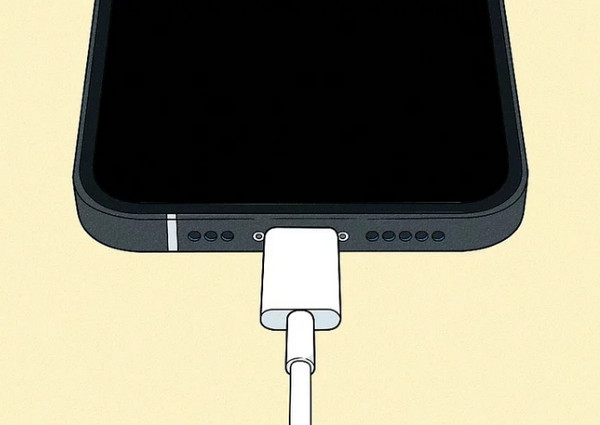
Metode 3: Oppdater iTunes/Finder
Bruk av utdatert iTunes eller Finder kan forårsake kompatibilitetsproblemer med iOS-enheten din, noe som kan føre til iPhone-feil 4013 eller andre problemer.
1. Åpne iTunes i Windows, gå til «Hjelp» og velg «Søk etter oppdateringer».
2. For Mac, gå til «Systeminnstillinger», klikk på «Generelt» og velg «Programvareoppdatering» for å sørge for at Finder er oppdatert.
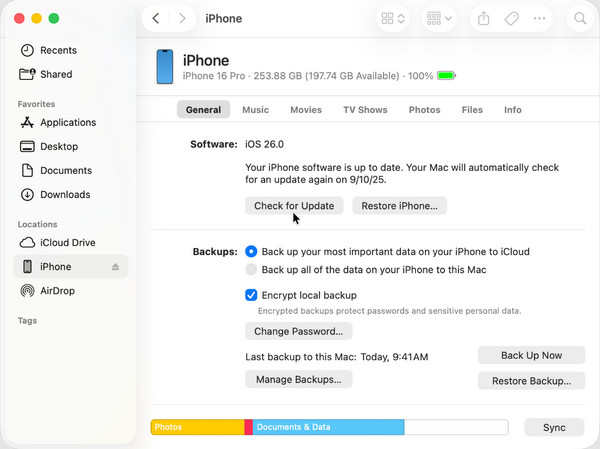
Metode 4: Tving iPhone på nytt
Å tvinge enheten til å starte på nytt kan eliminere midlertidige feil og mindre krasj som hindrer gjenopprettingsprosessen. Dessuten kan du fikse en frossen iPhone og andre problemer som ikke fungerer ved tvangsstart.
1. Trykk raskt på og slipp «Volum opp»-knappen, og gjør deretter det samme med «Volum ned»-knappen.
2. Hold deretter nede «Av/på»-knappen og vent på Apple-logoen.
3. Prøv å koble iPhonen til datamaskinen på nytt.
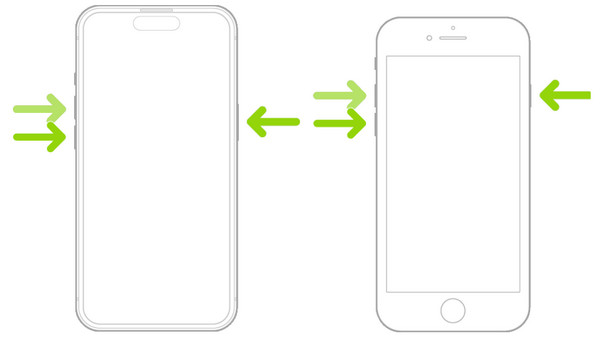
Metode 5: Oppdater eller start datamaskinen på nytt
Noen ganger ligger iPhone-feil 4013 i datamaskinen din, og er utdatert. Prøv å oppdatere eller starte den på nytt for å sikre at tilkoblingen er riktig.
1. Sørg for å lagre alt arbeid og start datamaskinen på nytt. Alternativt kan du se etter «Windows-oppdateringer» eller «macOS-oppdateringer» og deretter installere dem.
2. Når du er ferdig, åpner du «iTunes/Finder», kobler til iPhonen din på nytt og prøver å gjenopprette på nytt.
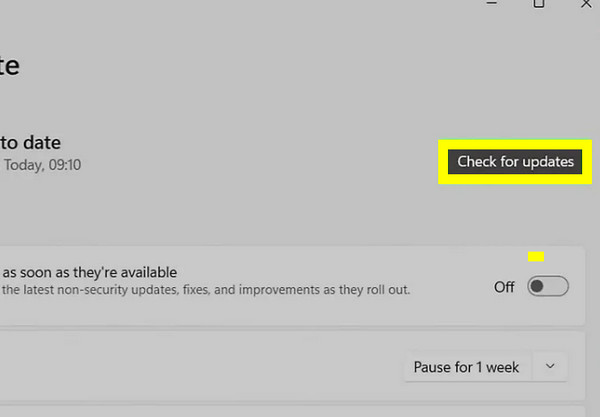
Metode 6: Bruk DFU-modus
Med iPhone DFU-modus, kan du utføre en dyp gjenoppretting som laster inn både fastvaren og iOS på nytt, og som ofte fikser de gjenstridige oppdateringsfeilene.
1. Koble først iPhonen din til datamaskinen. Trykk deretter på og slipp «Volum opp»-knappen, deretter «Volum ned»-knappen. Hold nå inne «Av/på»-knappen og vent til skjermen blir svart.
2. Mens du fortsatt holder inne «Av/på»-knappen, trykker du på og holder inne «Volum ned»-knappen i omtrent 5 sekunder, og slipper deretter «Av/på»-knappen, men holder «Volum ned»-knappen inne i ytterligere 10 sekunder.
3. Nå vil du se en melding i iTunes/Finder om at iPhonen din er i «DFU-modus». Klikk på «Gjenopprett iPhone»-knappen.
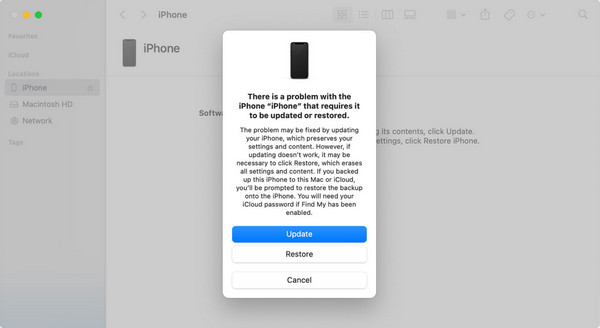
Metode 7: Prøv en annen datamaskin
Etter å ha prøvd alt og fortsatt fått iPhone-feil 4013, kan det hende at datamaskinen din er problemet som forårsaker kompatibilitetsproblemer. Prøv en annen for å bekrefte det.
1. Bruk en annen Mac eller PC med den nyeste iTunes/Finder-versjonen.
2. Koble deretter iPhonen til den med en Lightning-kabel, og prøv å gjenopprette.
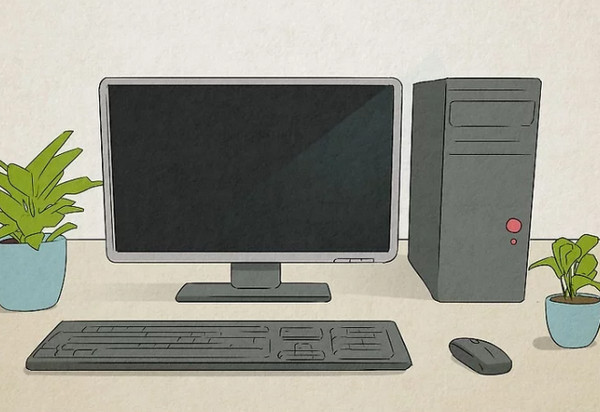
Tips for å unngå iTunes-feil 4013 i fremtiden
Etter at du har fikset iPhone-feil 4013, er det lurt å ta grep på forhånd for å sikre at problemet ikke skjer igjen. Her er noen nyttige tips for å unngå å oppleve iPhone-feil 4013 i fremtiden:
1. Bruk alltid originalt Apple-tilbehør. Koble kun til iPhonen din med Apple Lightning-kabelen.
2. Oppdater iOS og macOS/Windows. Hold begge enhetene oppdatert for å fikse små feil.
3. Hold iTunes/Finder oppdatert. Se etter tilgjengelige oppdateringer for å sikre kompatibilitet.
4. Oppretthold en stabil internettforbindelse. Ha en sterk forbindelse for å unngå korrupsjon under restaureringsprosessen.
5. Sjekk om det finnes USB-porter. Sørg for at portene på datamaskinen er rene og fungerer som de skal.
6. Start enhetene på nytt regelmessig. Å starte begge enhetene på nytt kan bidra til å fjerne midlertidige feil.
Konklusjon
Som du har sett her, iPhone-feilkode 4013 Problemet kan skyldes midlertidige tilkoblingsproblemer eller mindre systemfeil, som alle kan fikses med de riktige trinnene. Ved å følge metodene ovenfor kan du trygt og raskt få iPhonen din tilbake til normalen. Men hvis du ønsker en garantert løsning, bruk 4Easysoft iOS SystemgjenopprettingDette programmet reparerer feil 4013, oppdateringsfeil, svart skjerm og andre iOS-problemer uten å risikere dataene dine. Med bare noen få klikk kan iPhonen din gå tilbake til normal tilstand.
100% Sikker
100% Sikker



